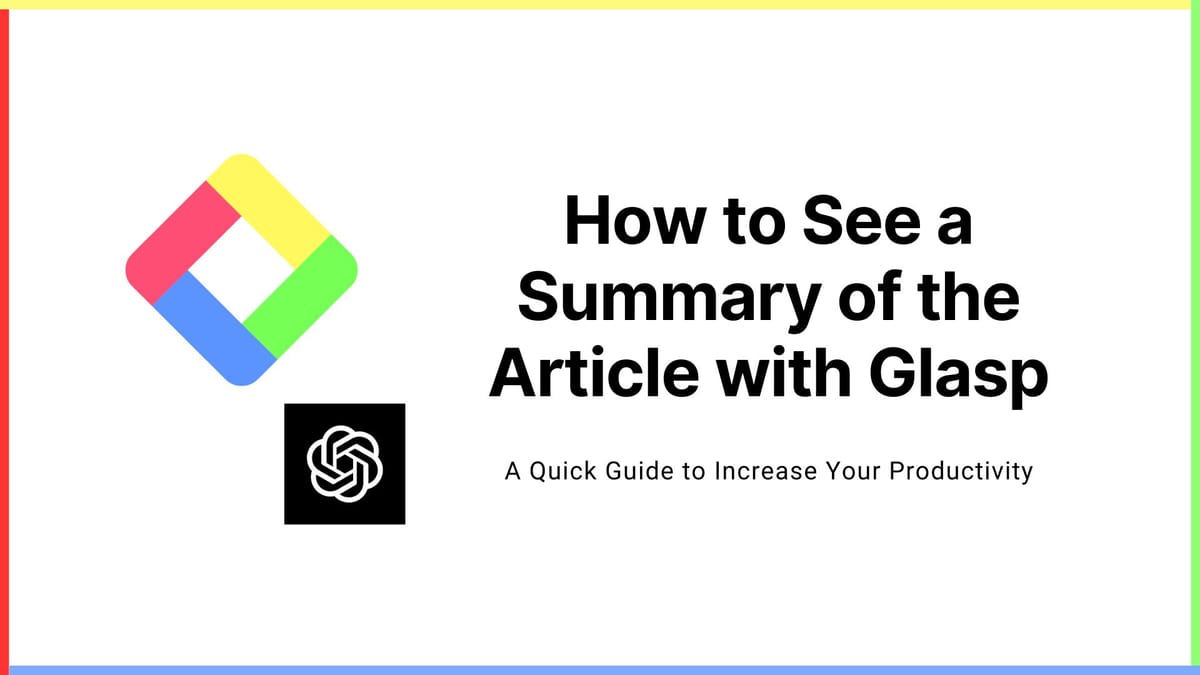
Bài viết này là bản dịch và xuất bản của "How to See a Summary of the Article with One-Click". Để có thông tin mới nhất, vui lòng tham khảo bài viết gốc.
Có hai cách để sử dụng tính năng tóm tắt bài viết của Glasp.
- Cài đặt tiện ích mở rộng Glasp trên Chrome và tạo tài khoản Glasp.
- Cài đặt tiện ích mở rộng Glasp cho Chrome và không tạo tài khoản Glasp.
Bước 1: Truy cập trang Glasp
Bạn có thể truy cập trang Glasp từ liên kết bên dưới
👉 Glasp - Công cụ tô sáng trang web xã hội
Bước 2: Cài đặt tiện ích mở rộng Glasp's Chrome
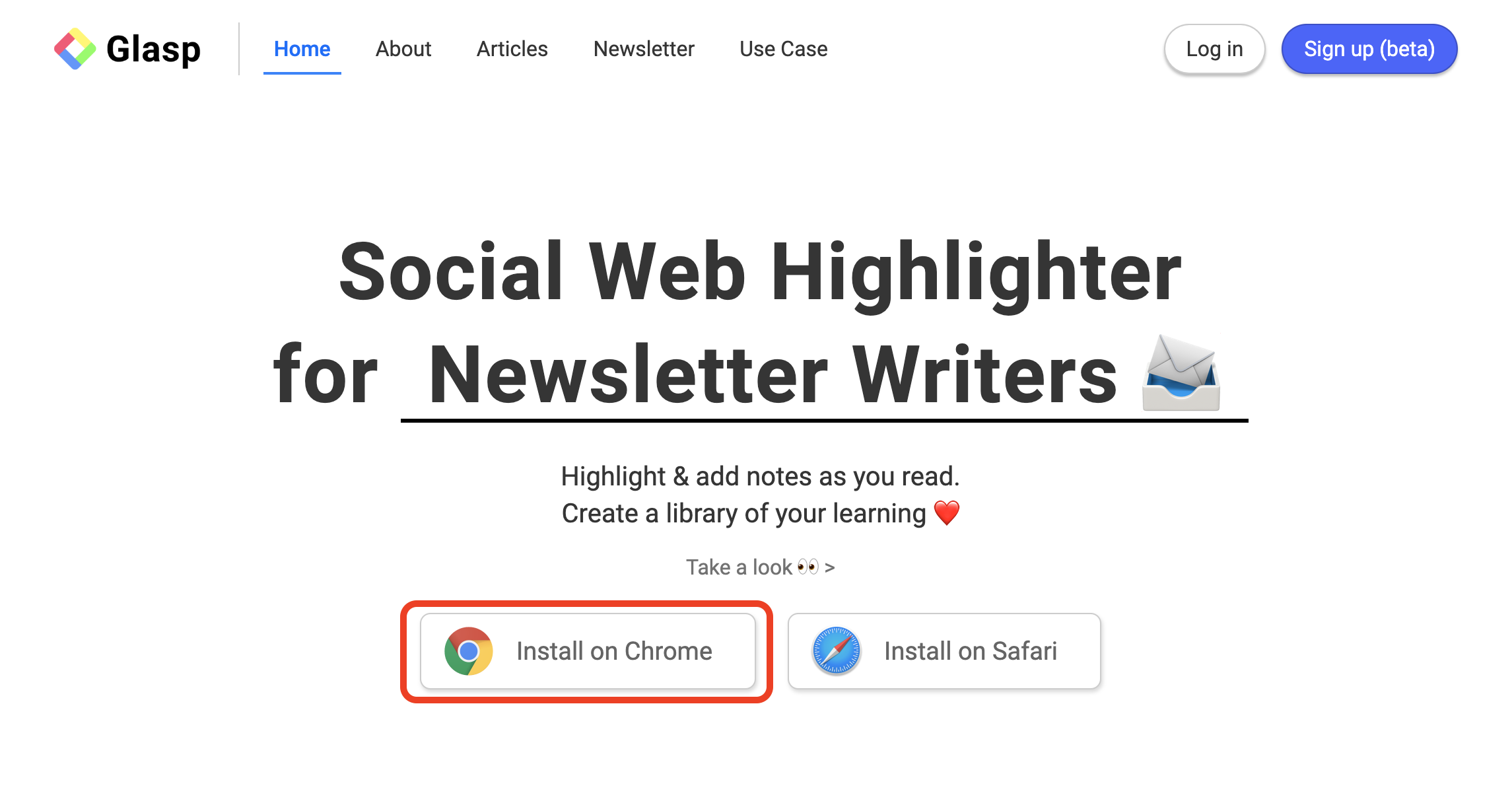
Như bạn có thể thấy một hình vuông màu đỏ trong bức ảnh trên, bạn có thể nhấp vào Cài đặt trên Chrome và đi đến trang web. Và vui lòng nhấp vào Thêm vào Chrome để cài đặt tiện ích mở rộng.
* Tính năng tóm tắt bài viết hiện chưa có trên Safari.
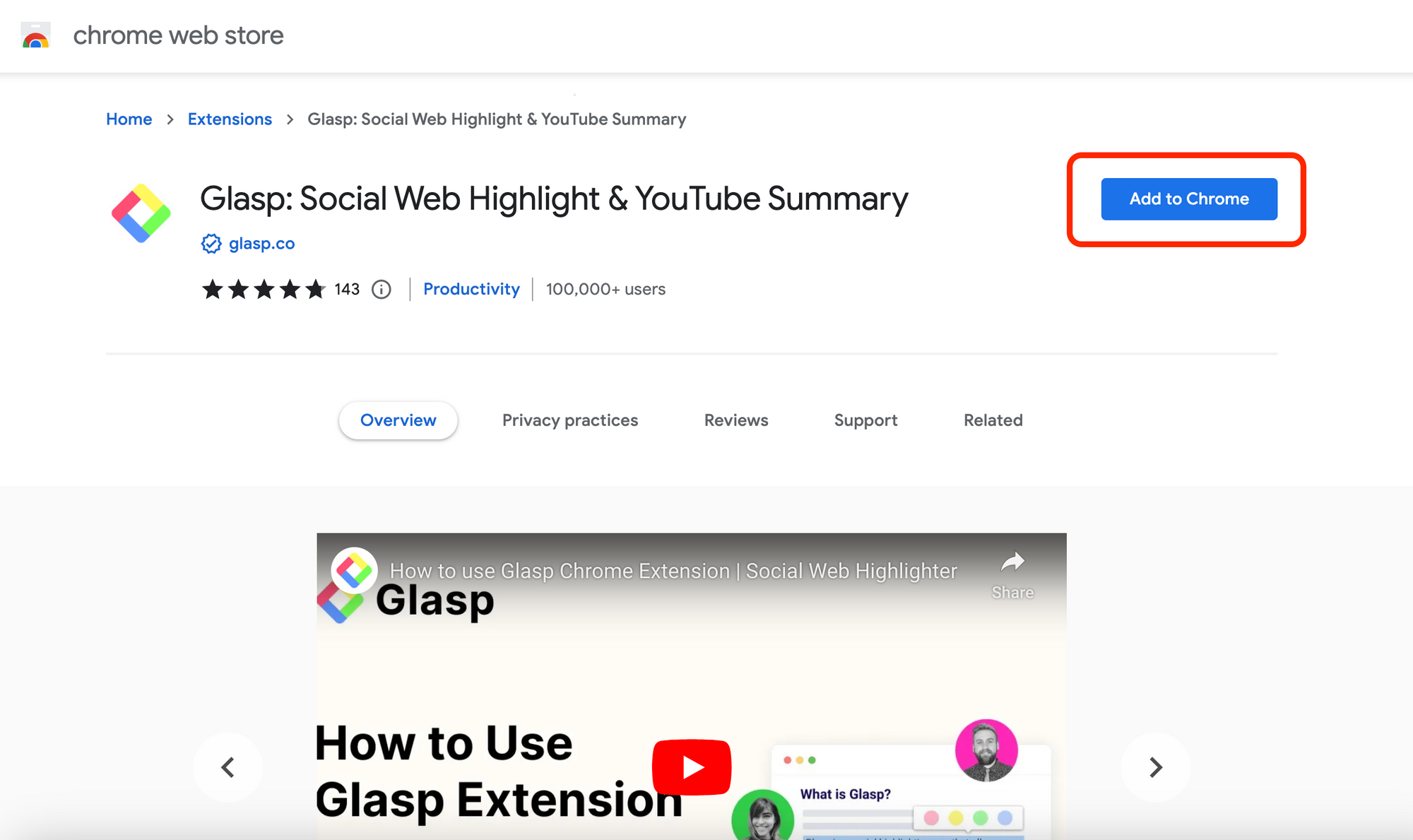
Sau khi cài đặt tiện ích mở rộng Chrome, bạn nên ghim tiện ích mở rộng Glasp để tăng hiệu quả.
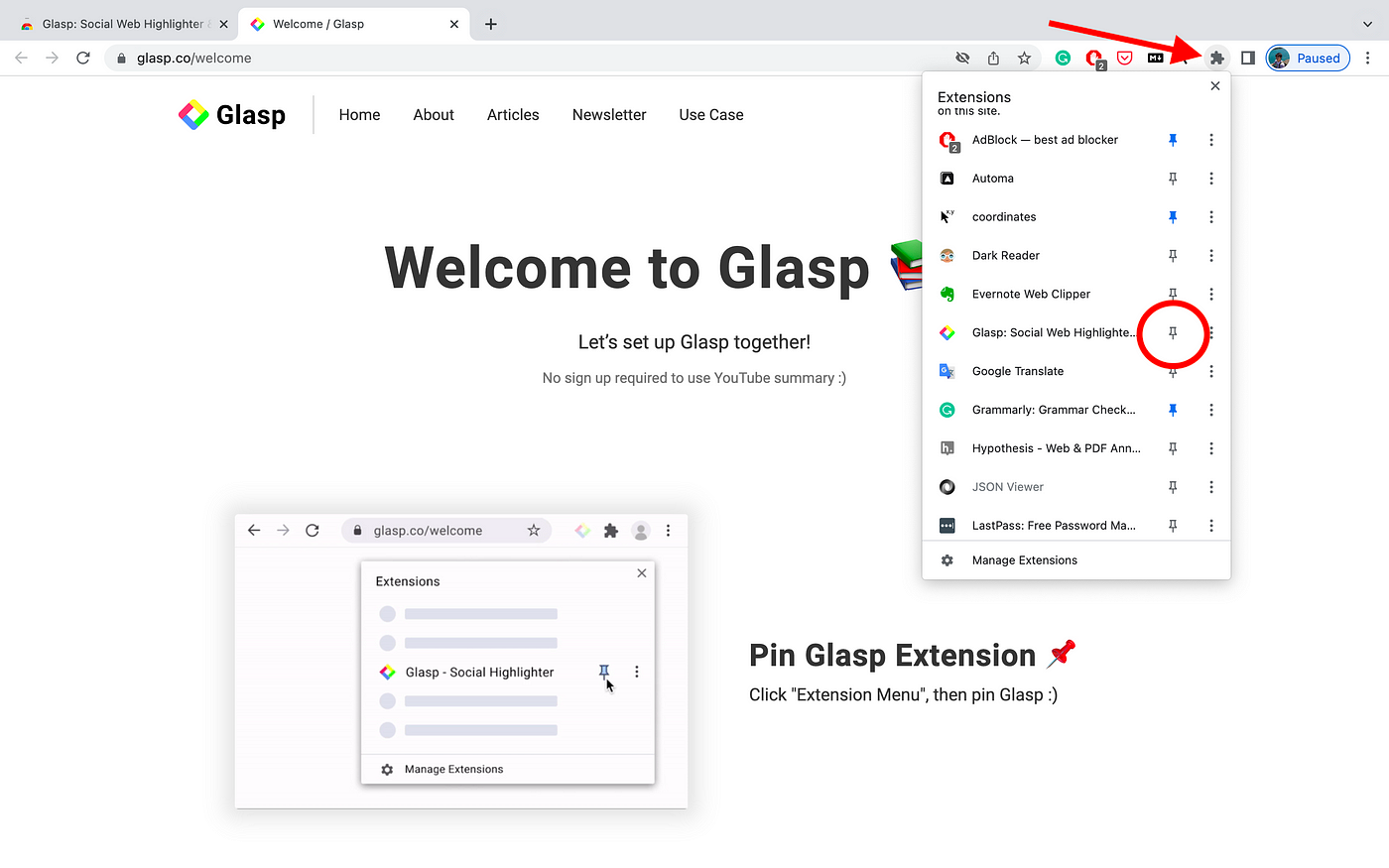
Bước 3: Mở một bài viết
Ở bước này, vui lòng mở bài viết mà bạn muốn xem tóm tắt. Bạn có thể thấy biểu tượng ở góc dưới bên phải. Vì vậy, vui lòng nhấp vào biểu tượng đó.
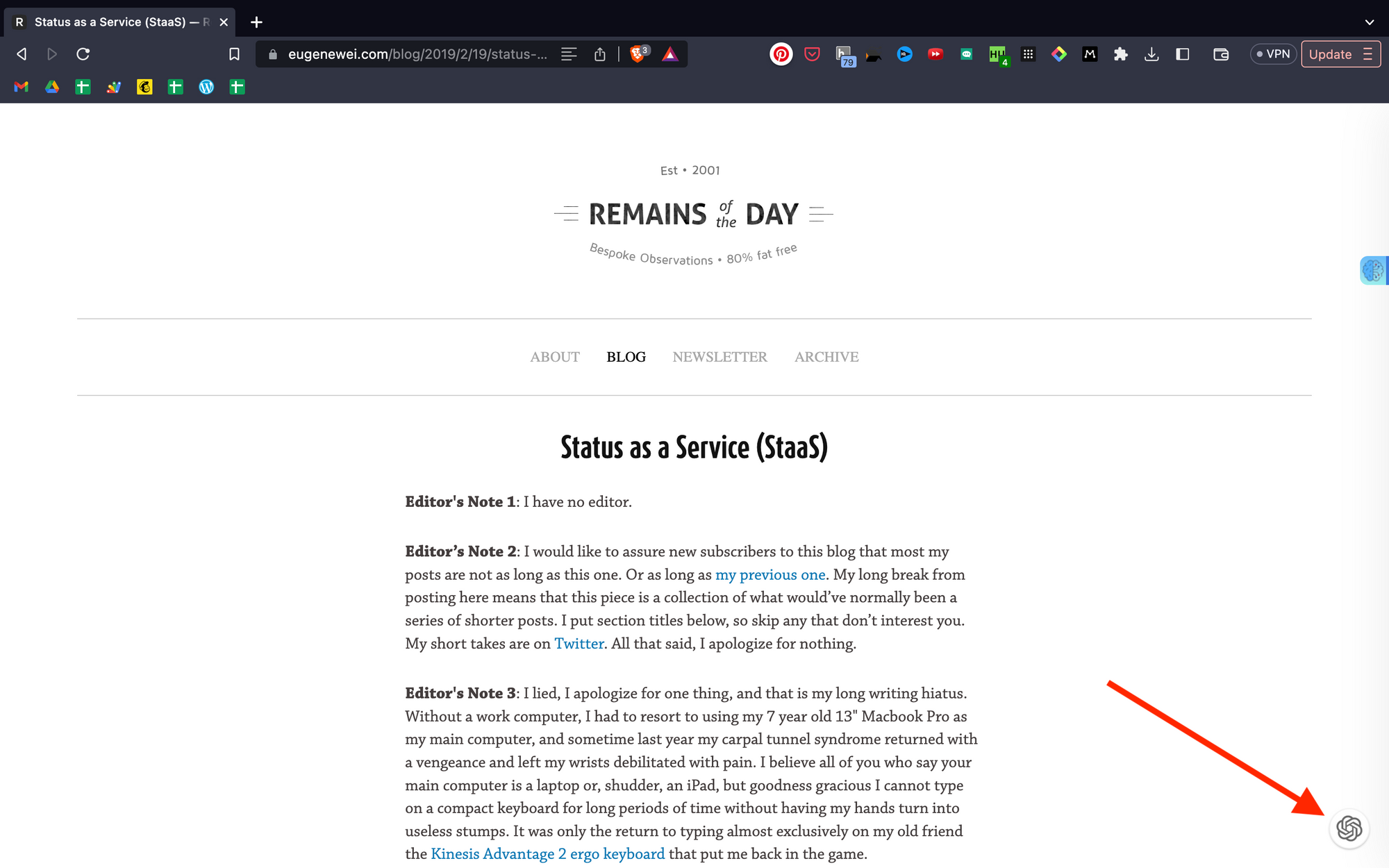
Bước 4: Đăng ký hoặc Đăng nhập vào ChatGPT
Nó mở trang ChatGPT trên một tab mới. Nếu bạn chưa tạo tài khoản ChatGPT, vui lòng tạo một tài khoản. Và nếu bạn đã có, vui lòng đăng nhập. Nếu bạn có thể đăng ký hoặc đăng nhập thành công, bạn có thể thấy một trang như bên dưới.
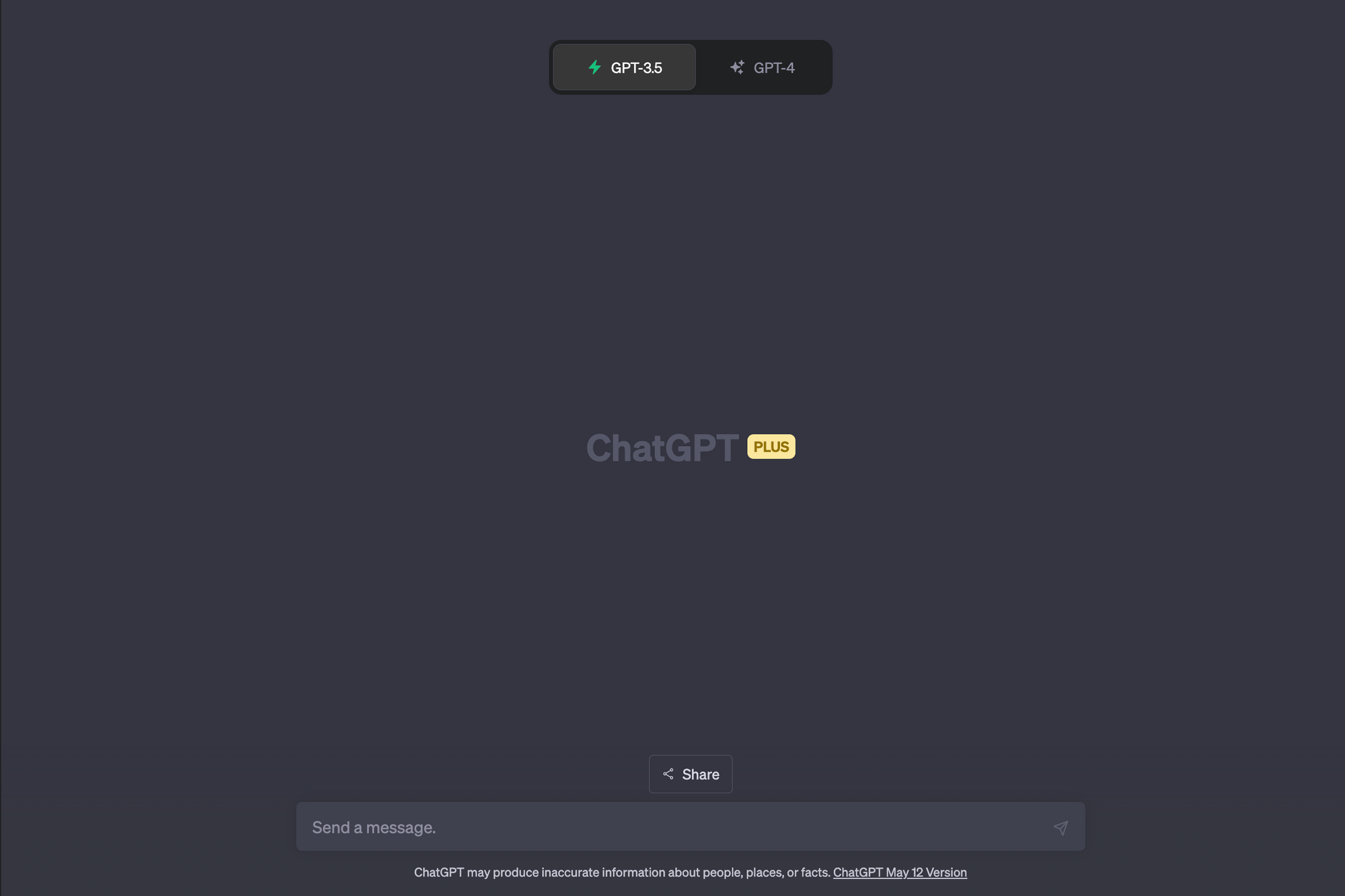
Sau đó, vui lòng quay lại bài viết và nhấp vào biểu tượng OpenAI một lần nữa như bạn đã làm ở Bước 3. Một tab mới của OpenAI sẽ mở ra.
Bước 5: Tóm tắt bài viết
Sau khi bạn đăng ký hoặc đăng nhập thành công vào ChatGPT, vui lòng nhấp vào biểu tượng ở góc dưới bên phải của bài viết như bạn đã làm ở bước 3. Nó sẽ mở ChatGPT và đưa toàn bộ văn bản của bài viết vào cùng với lời nhắc tóm tắt. Đợi cho đến khi ChatGPT cung cấp cho bạn bản tóm tắt của bài viết.
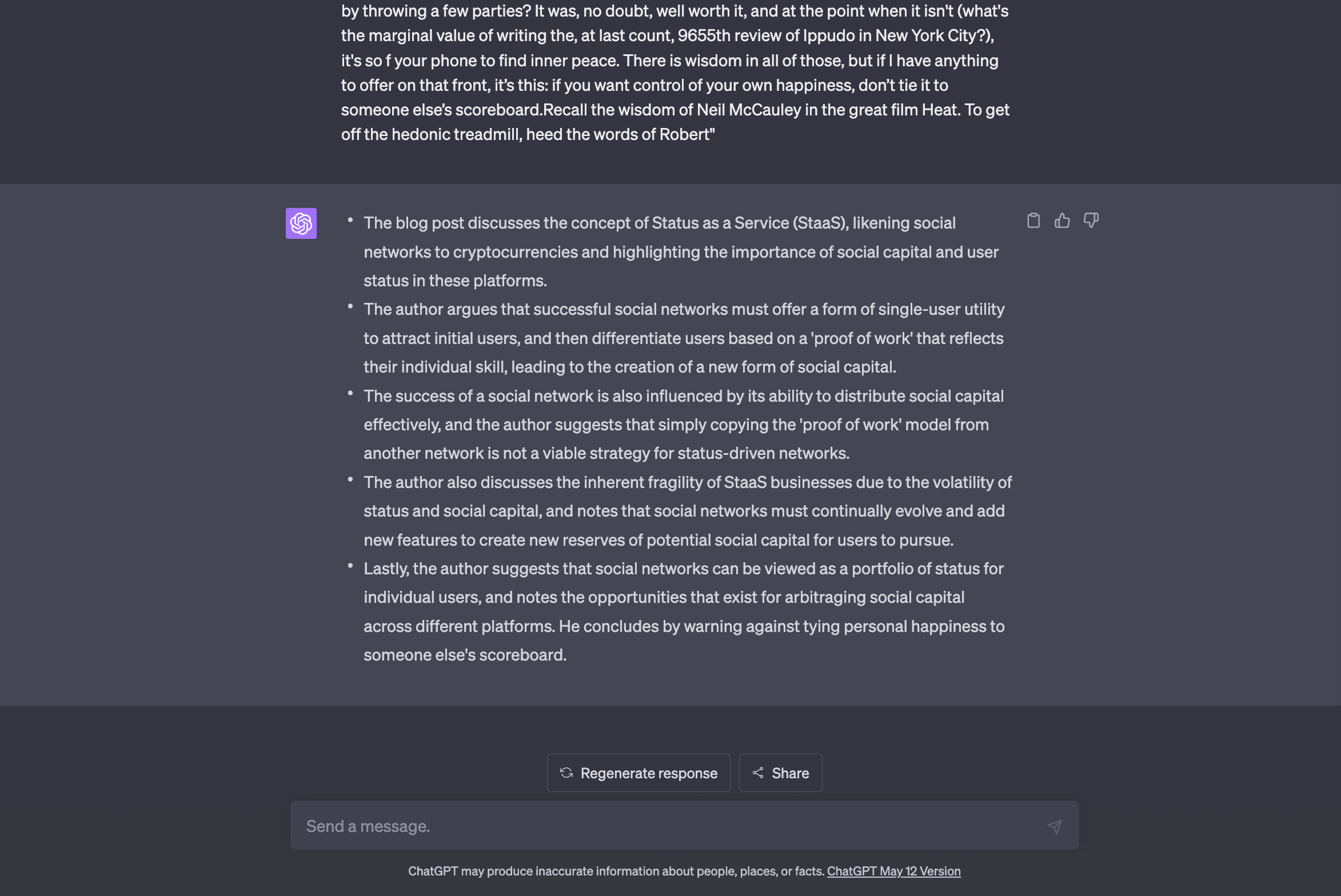
Bước 6: Lưu phần quan trọng của bài viết (Tùy chọn)
Đây là bước tùy chọn dành cho những người muốn lưu lại những điểm quan trọng của bài viết.
Để làm được điều đó, bạn cần phải có một tài khoản Glasp. Để tạo một tài khoản, vui lòng nhấp vào biểu tượng Glasp trên thanh công cụ.
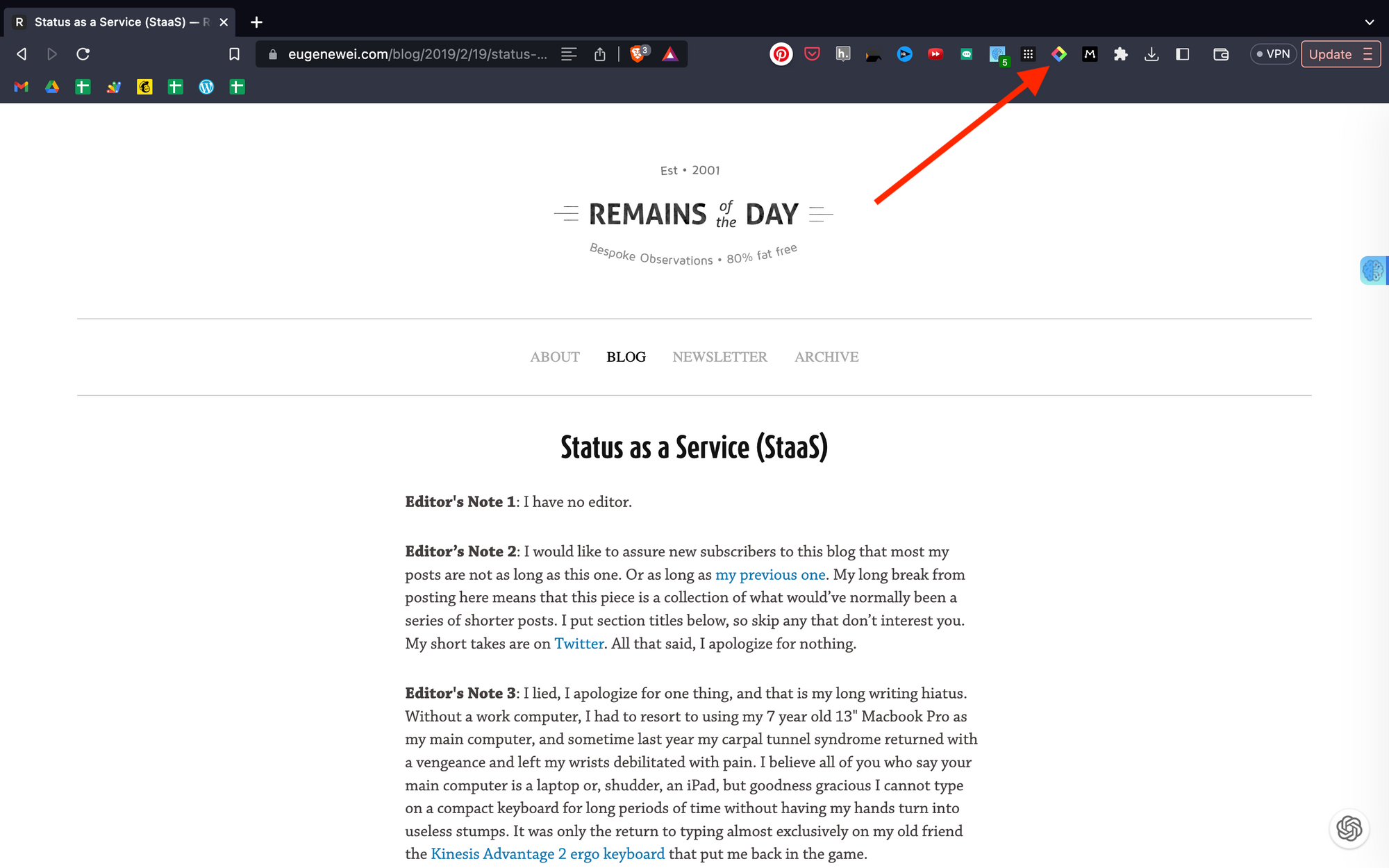
Nó mở thanh bên và bạn có thể thấy Đăng nhập / Đăng ký, vì vậy hãy nhấp vào đó. Hiện tại chúng tôi chỉ có đăng nhập bằng Google.
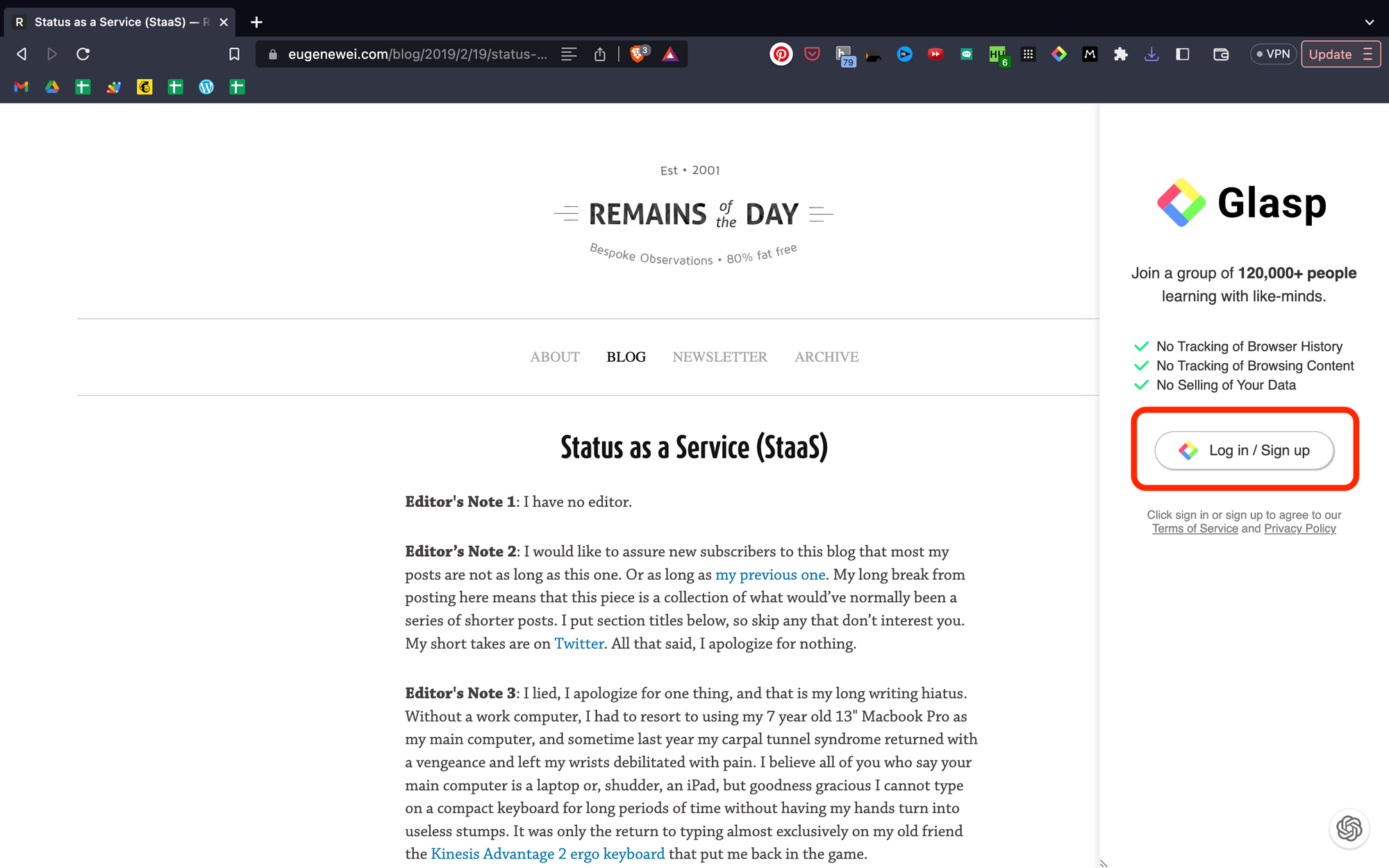
Bước 7: Đánh dấu bài viết (Tùy chọn)
Sau khi bạn tạo tài khoản Glasp thành công, vui lòng thử chọn câu trong bài viết.
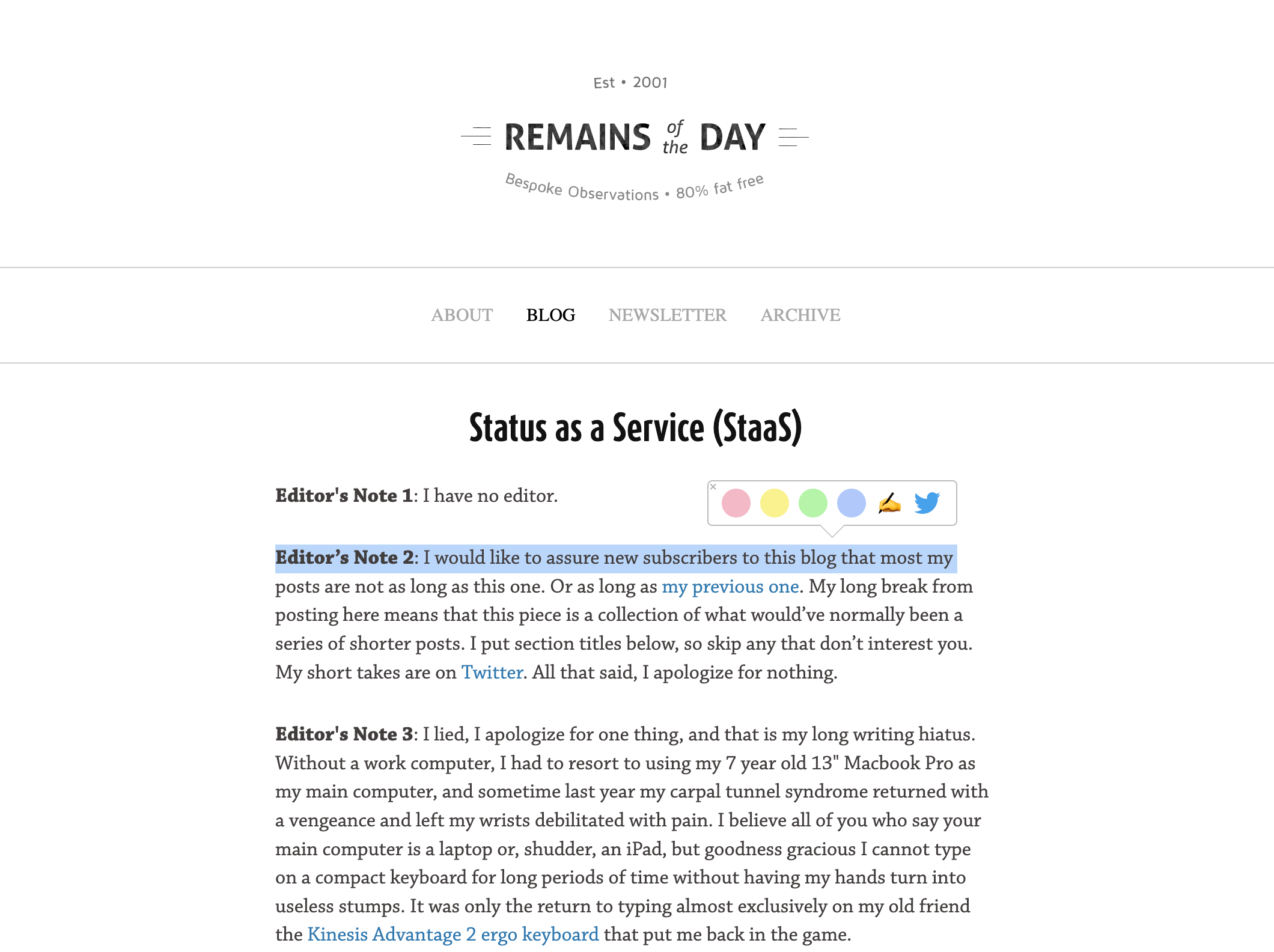
Sau khi tô sáng các câu, vui lòng mở thanh bên bằng cách nhấp vào biểu tượng Glasp trên thanh công cụ. Nó sẽ hiển thị tất cả các điểm tô sáng của bạn.
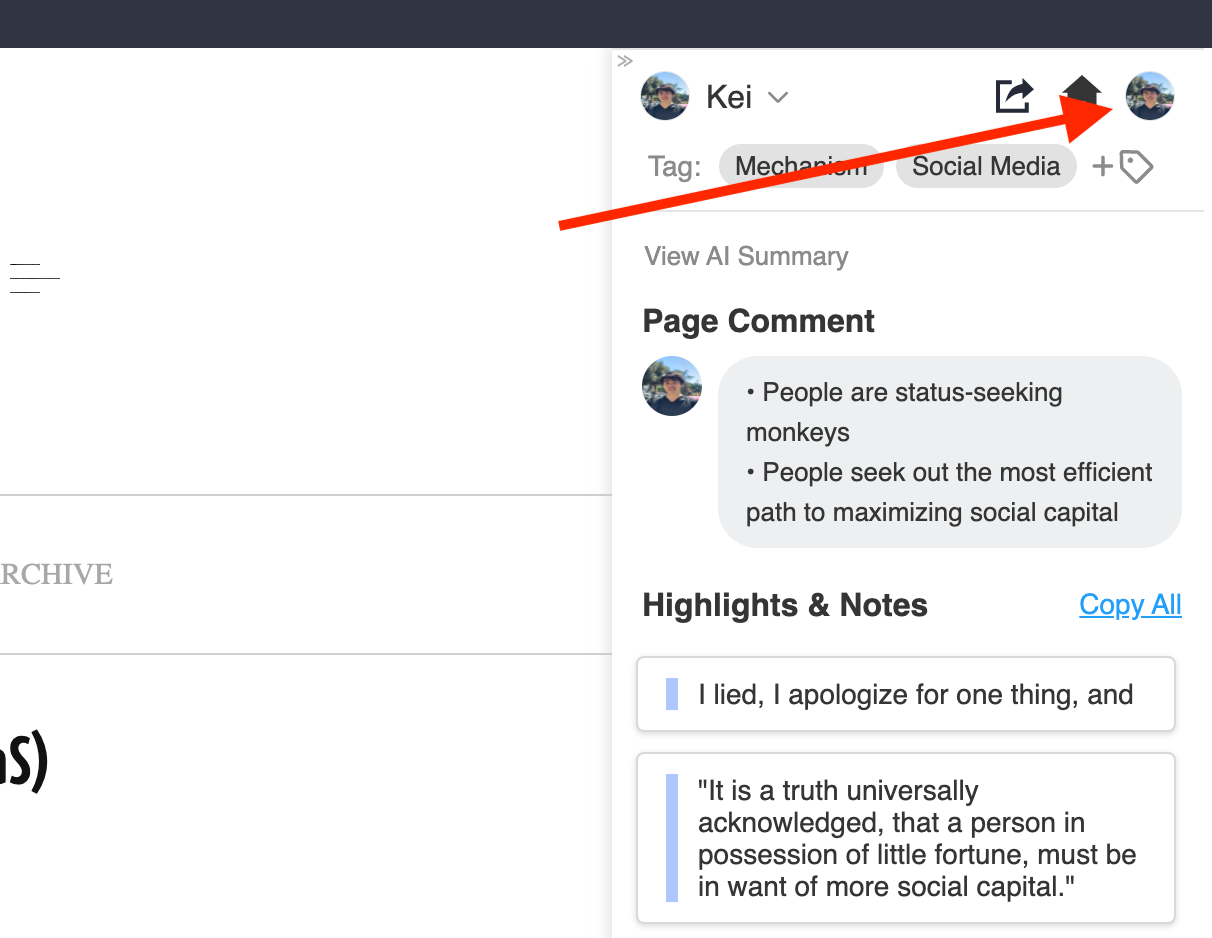
Và bằng cách nhấp vào biểu tượng hồ sơ ở góc trên bên phải, bạn có thể vào trang hồ sơ của mình.
Bước 8: Xem phần nổi bật của bài viết (Tùy chọn)
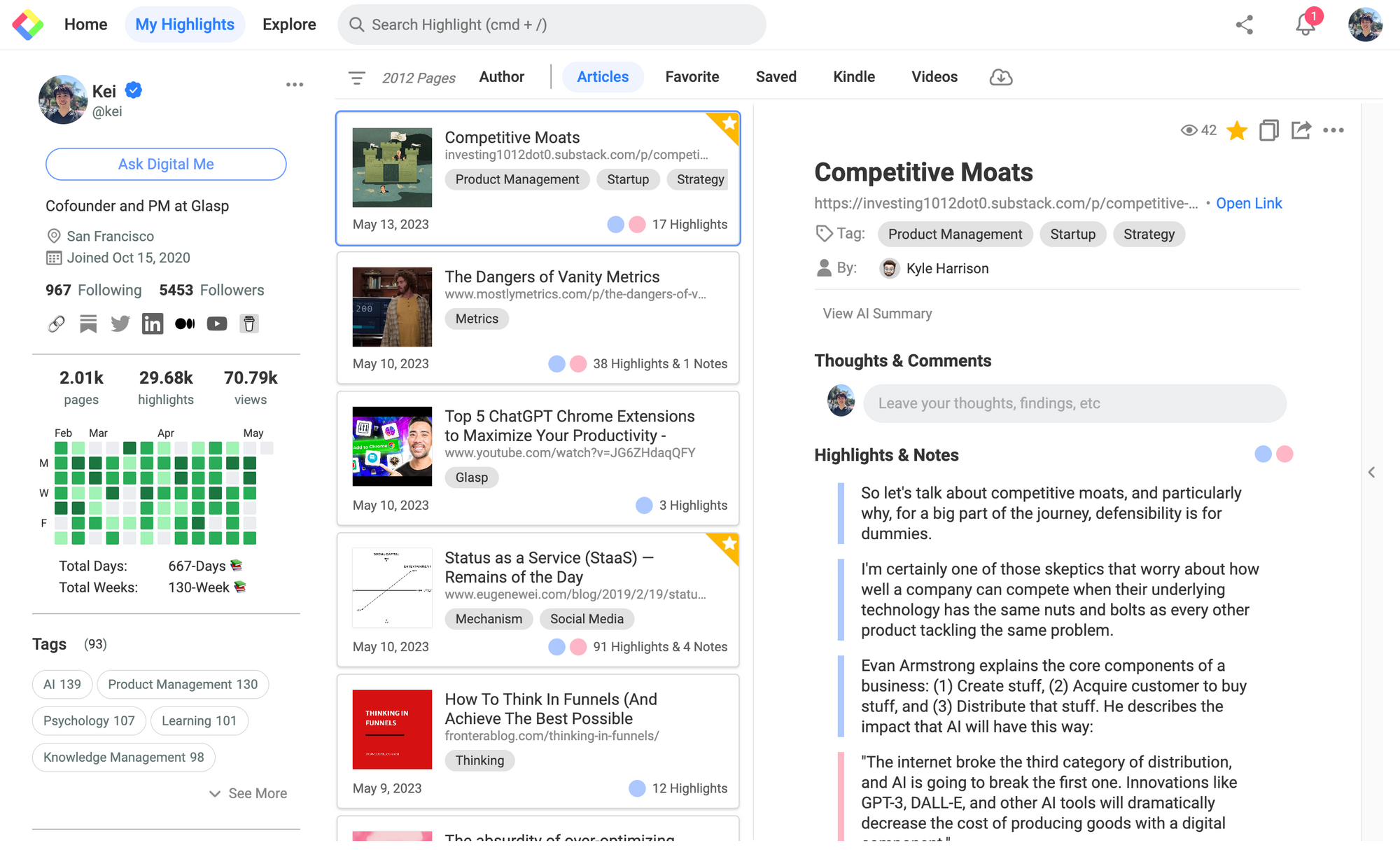
Trang này được gọi là Điểm nổi bật của tôi. Trên trang này, bạn có thể xem các điểm nổi bật và ghi chú của mình. Như bạn có thể thấy trong hình trên, bạn có thể xem các điểm nổi bật từ bài viết.
Nếu bạn muốn chia sẻ những điểm nổi bật và ghi chú của mình, bạn chỉ cần sao chép liên kết đến Glasp (trang này). Người nhận liên kết có thể mở trang này và xem những điểm nổi bật của bạn.
Bước 9: Ẩn biểu tượng Tóm tắt khỏi trang web (Tùy chọn)
Nếu bạn không muốn thấy biểu tượng tóm tắt trên web, bạn có thể ẩn nó. Để làm như vậy, vui lòng vào trang Cài đặt bằng cách nhấp vào Cài đặt biểu tượng ở góc dưới bên phải trên thanh bên. Vui lòng nhấp vào đây liên kết.
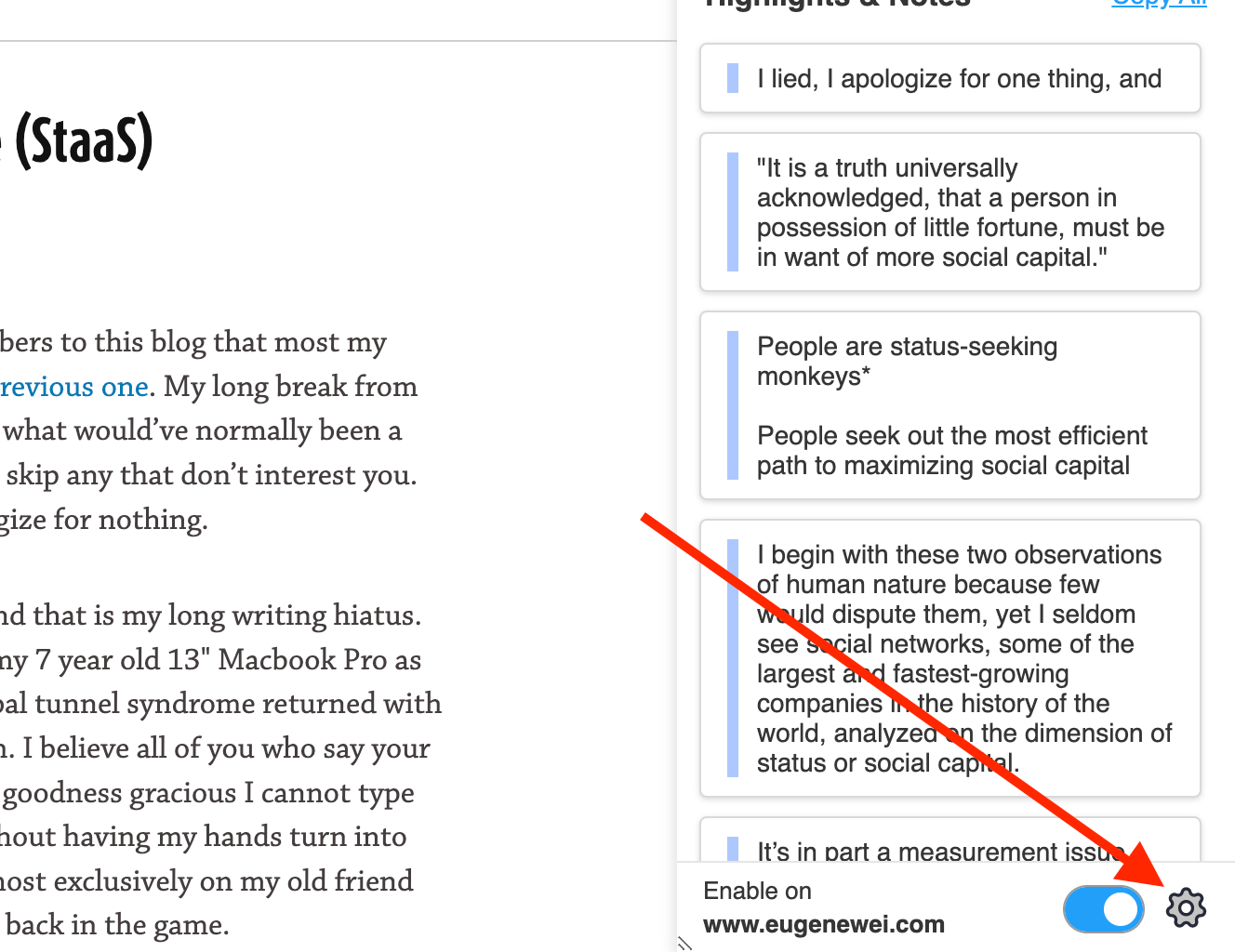
Bạn có thể thấy Cài đặt người dùng, vui lòng nhấp vào đó.
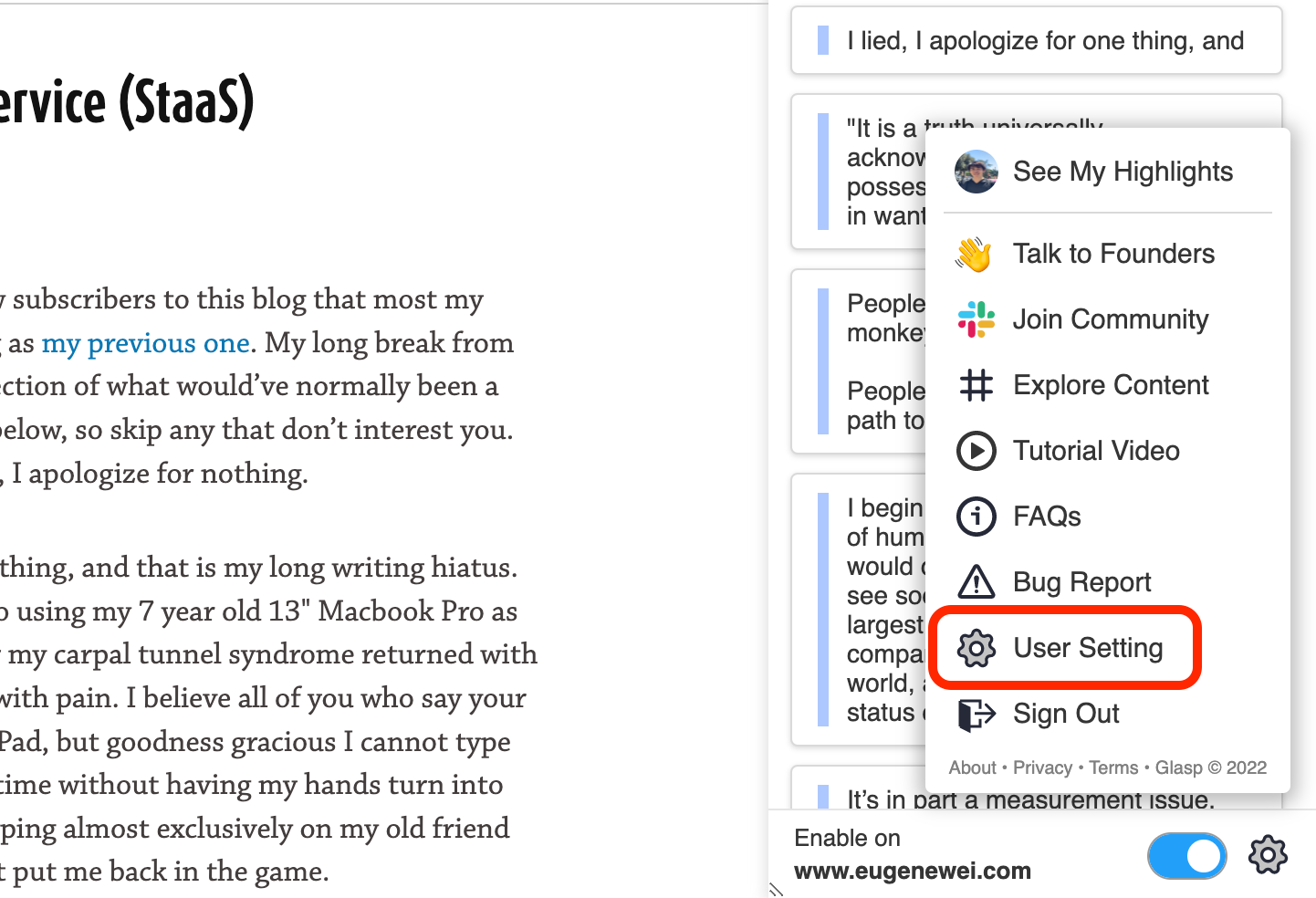
Trên trang Cài đặt, vui lòng cuộn xuống Biểu tượng tóm tắt trong trang web phần. Bạn có thể thấy Dễ thấy Và Ẩn giấu. Để ẩn biểu tượng, vui lòng chọn Ẩn giấu.
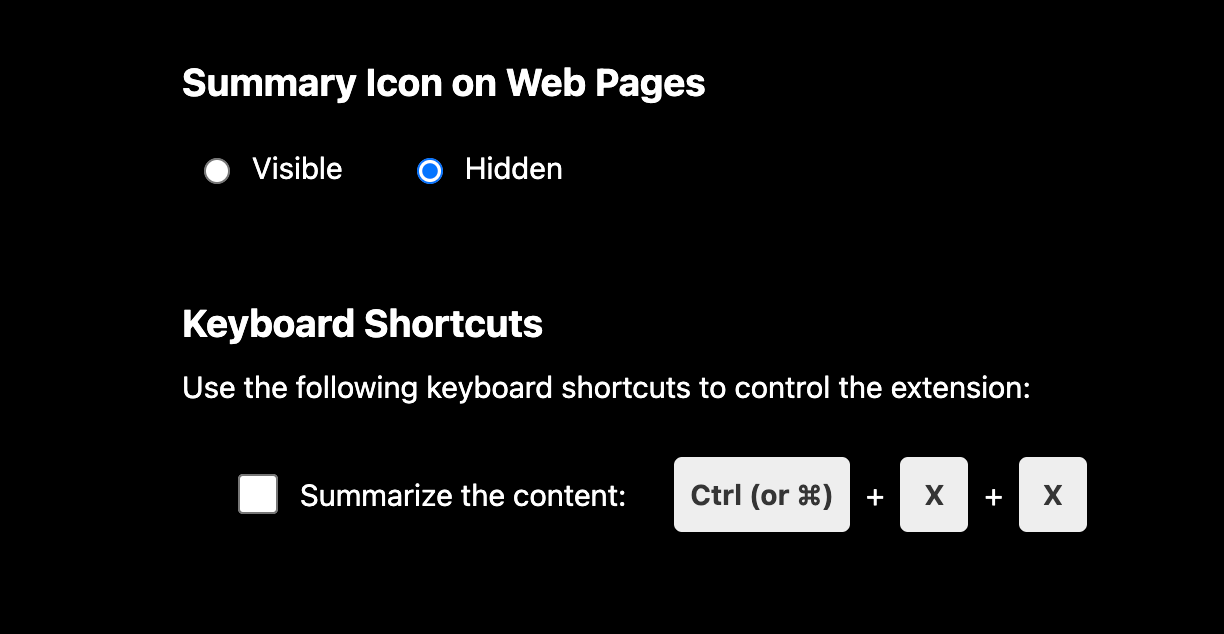
Bước 10: Thiết lập phím tắt cho phần tóm tắt bài viết
Nếu bạn muốn tóm tắt bài viết thông qua phím tắt. Bạn có thể thiết lập nó. Bên dưới Biểu tượng tóm tắt trong trang web phần, bạn có thể thấy Phím tắt. Nhấp vào hộp kiểm để sử dụng phím tắt.
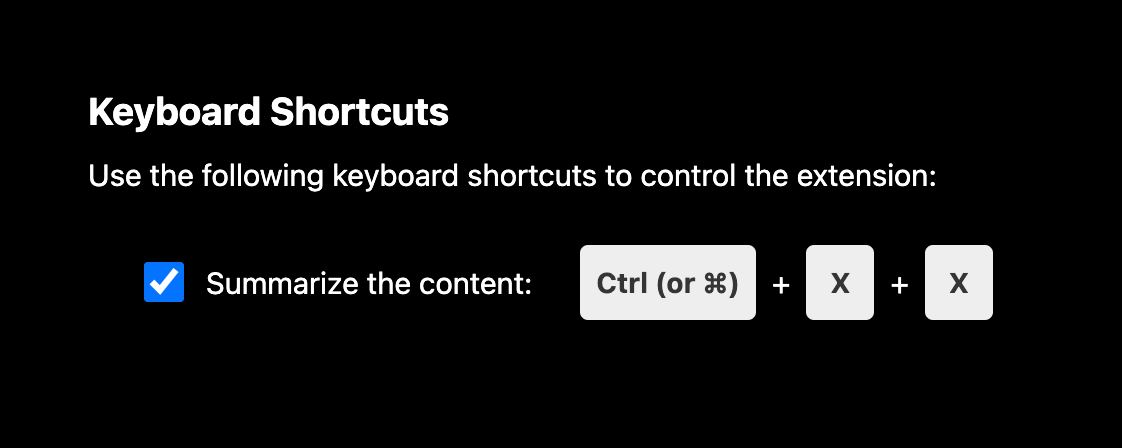
Để sử dụng phím tắt, bạn có thể nhấp vào Ctrl (hoặc Command) + X hai lần.
Trước khi bạn rời đi
Nếu bạn có bất kỳ thắc mắc nào, vui lòng xem phần Câu hỏi thường gặp hoặc nhắn tin cho chúng tôi.
👉 X
👉 Slack
Hẹn gặp lại lần sau,
Đội ngũ Glasp
—